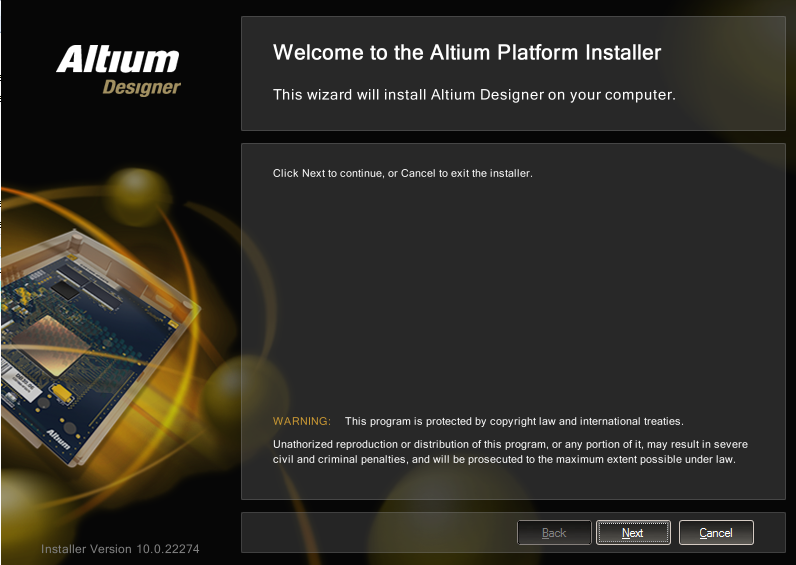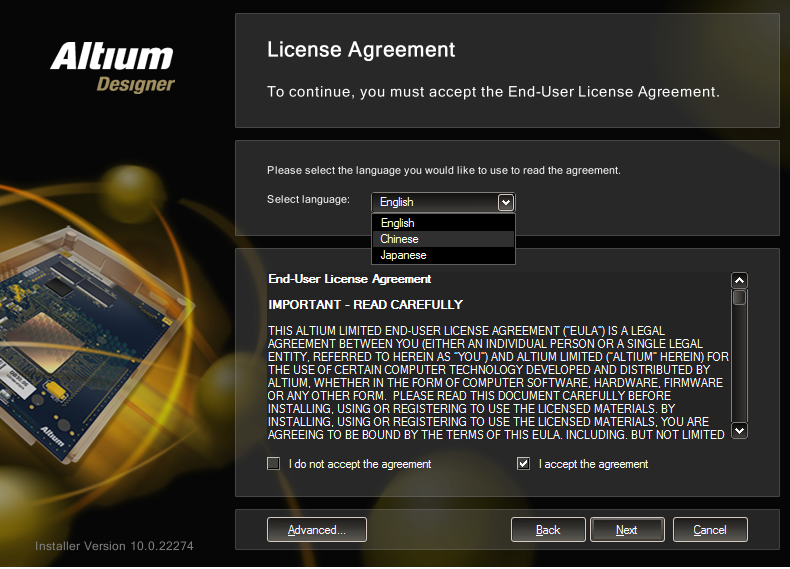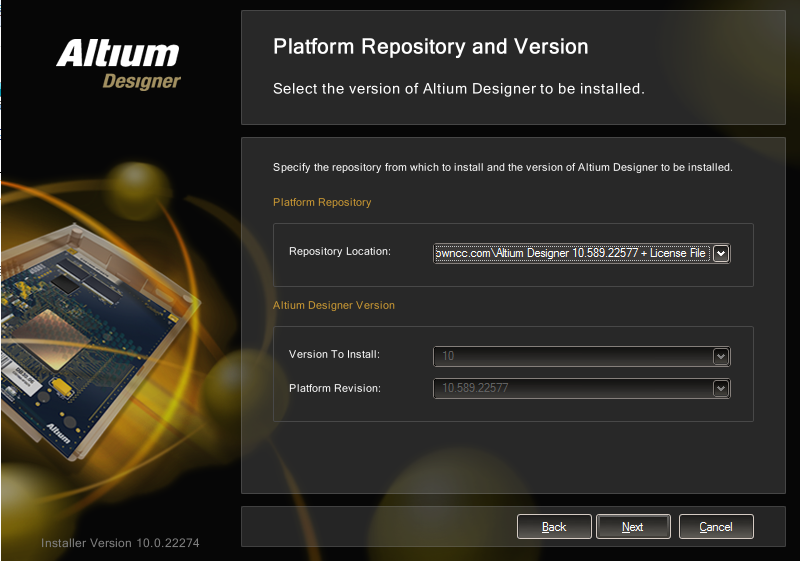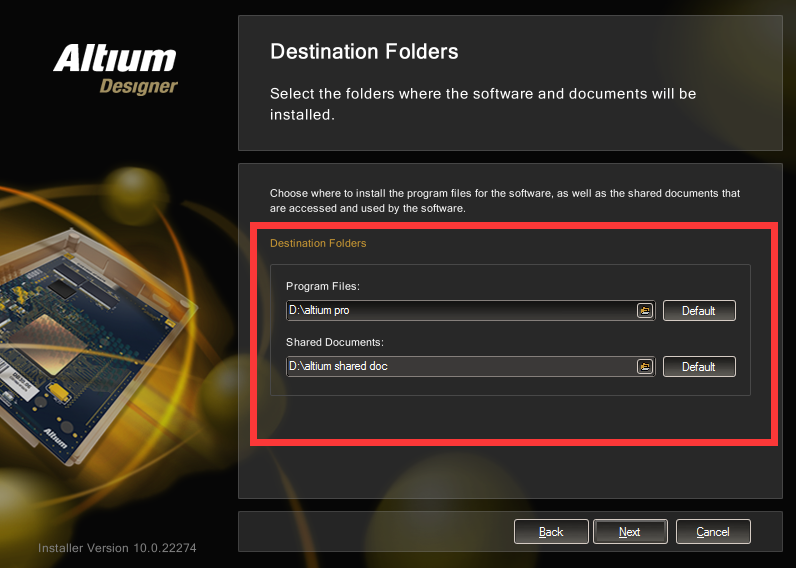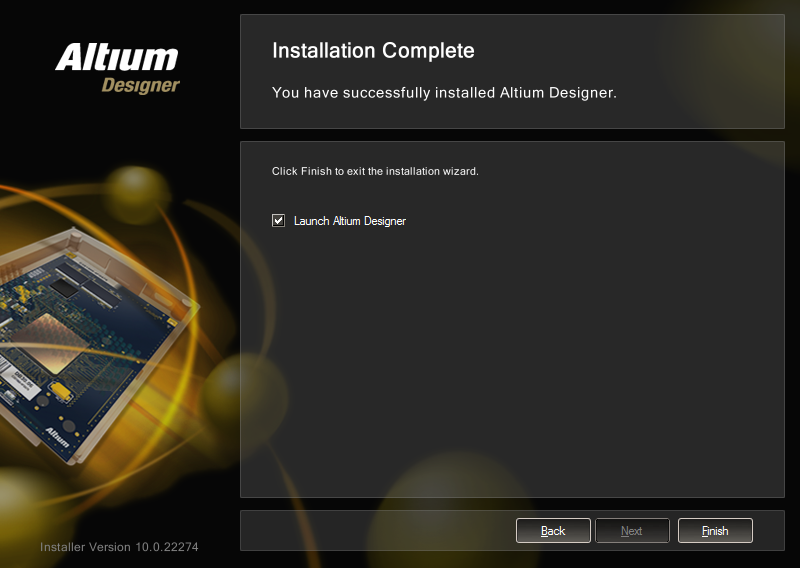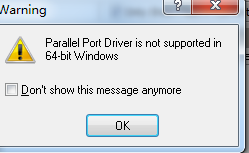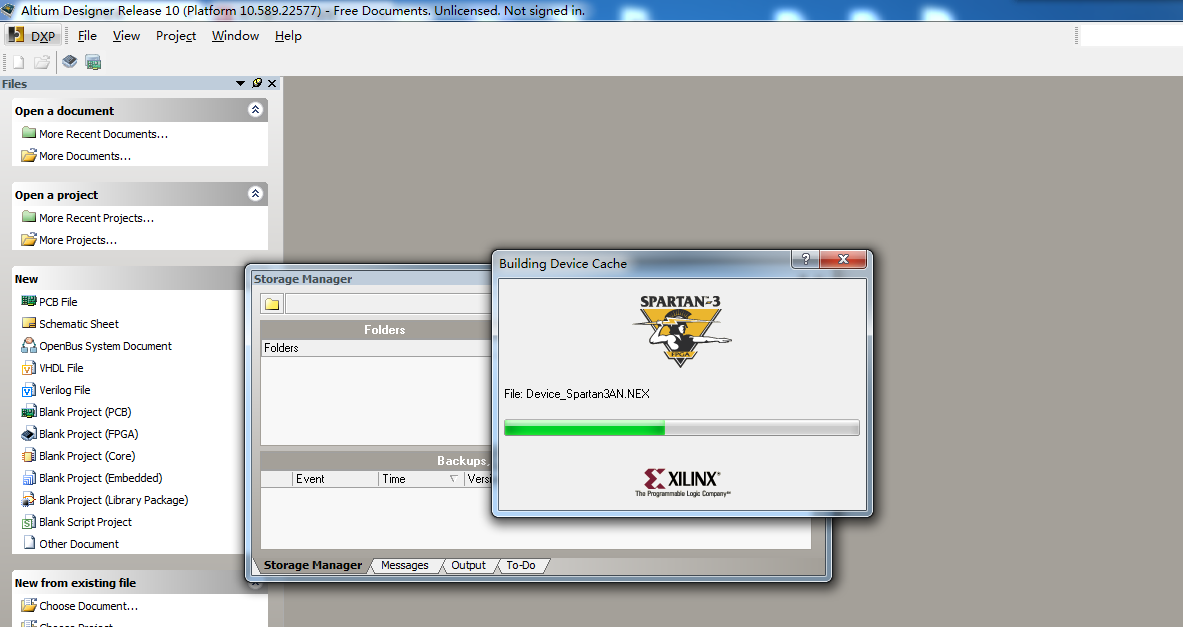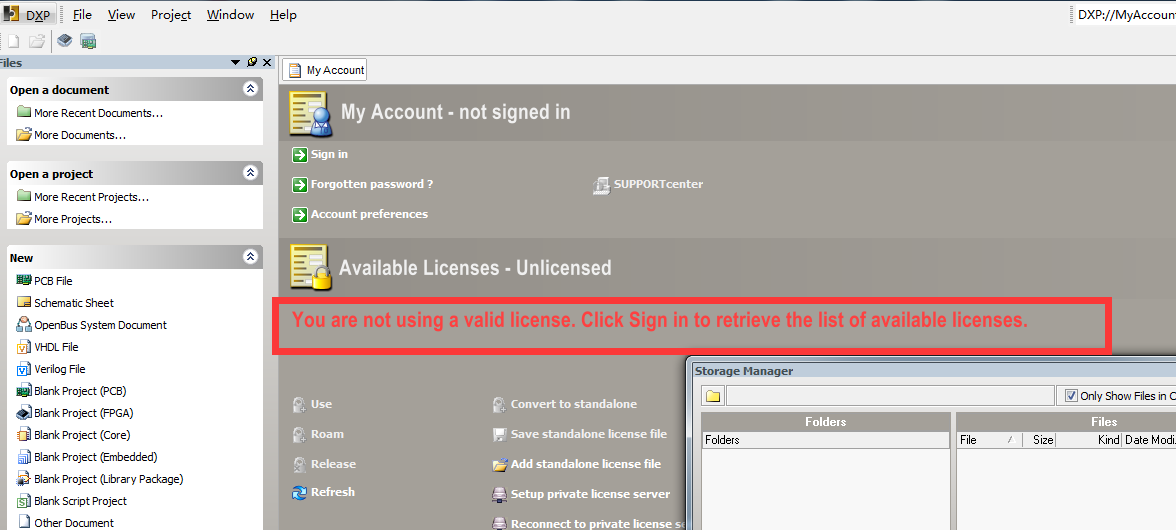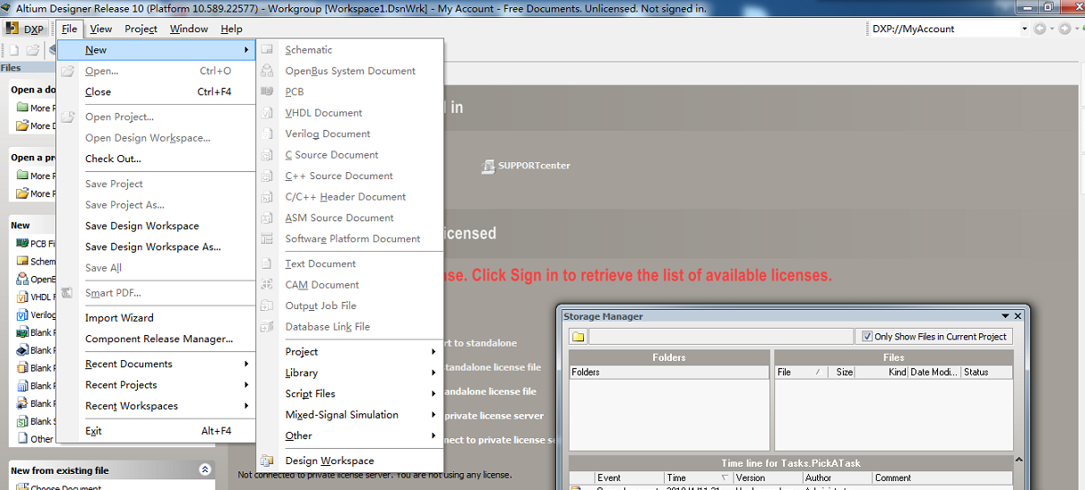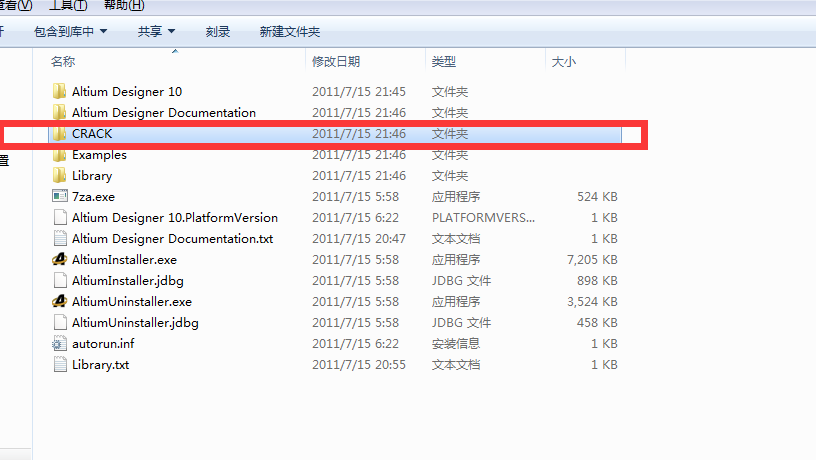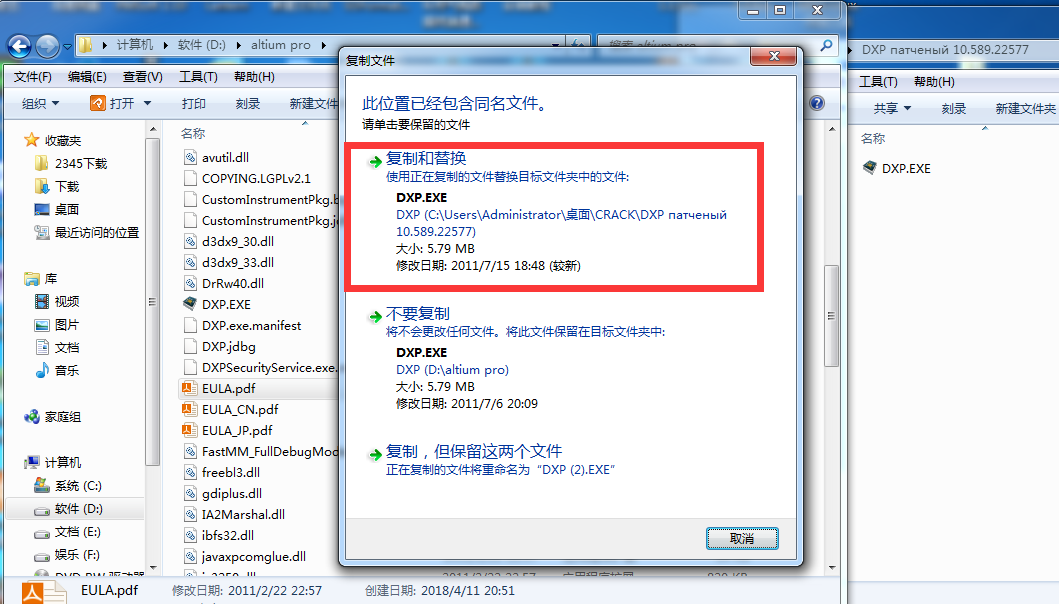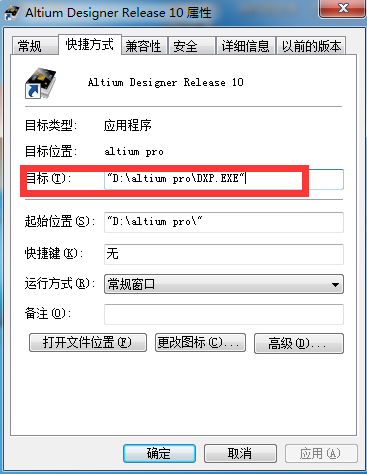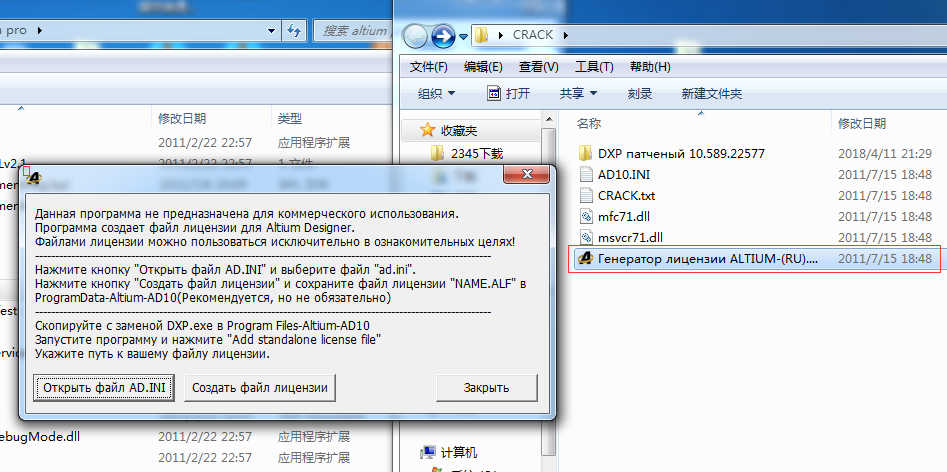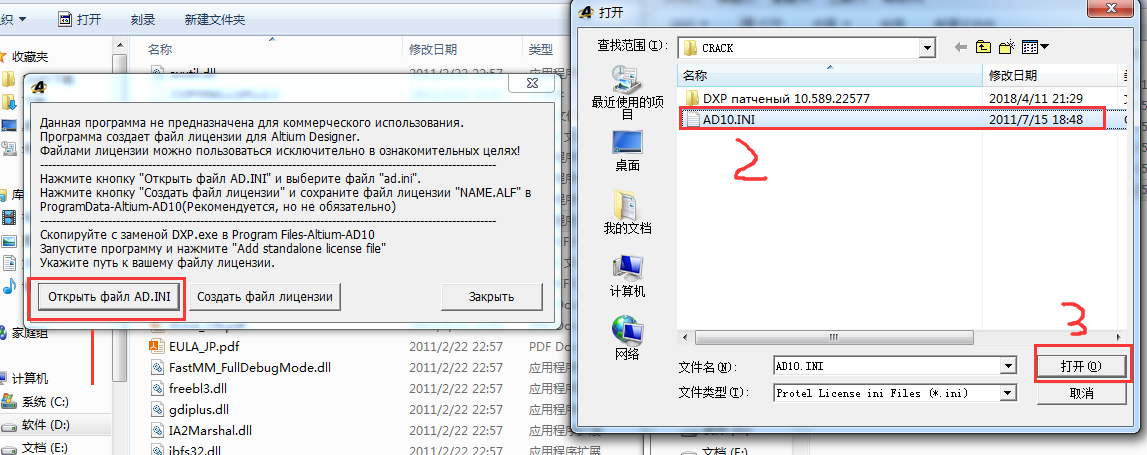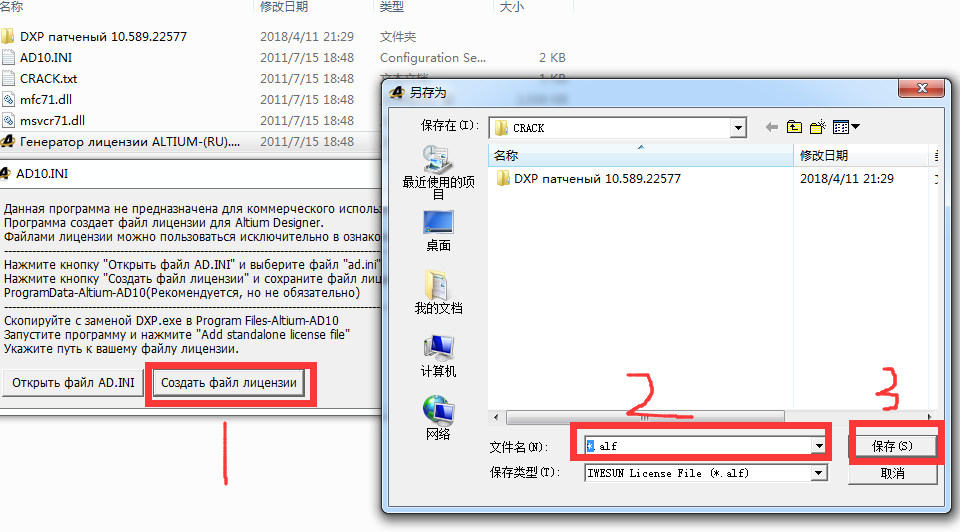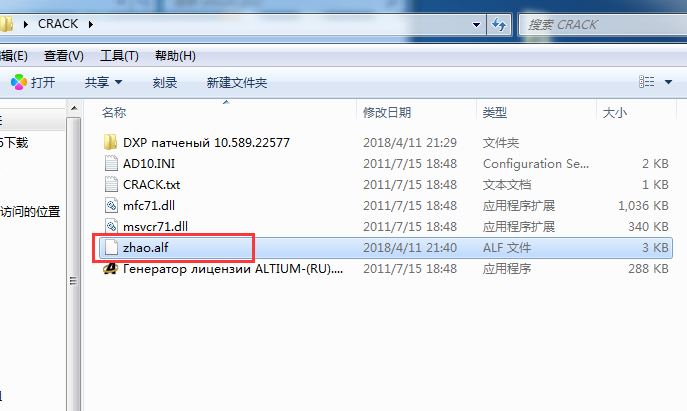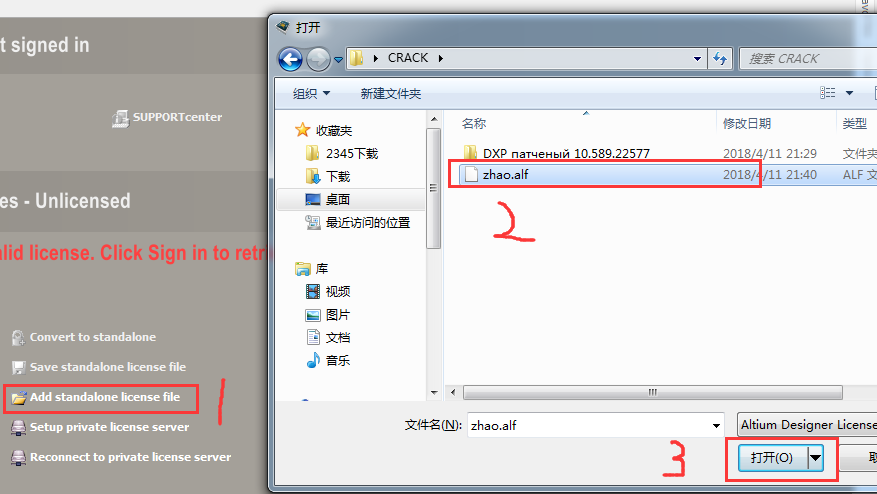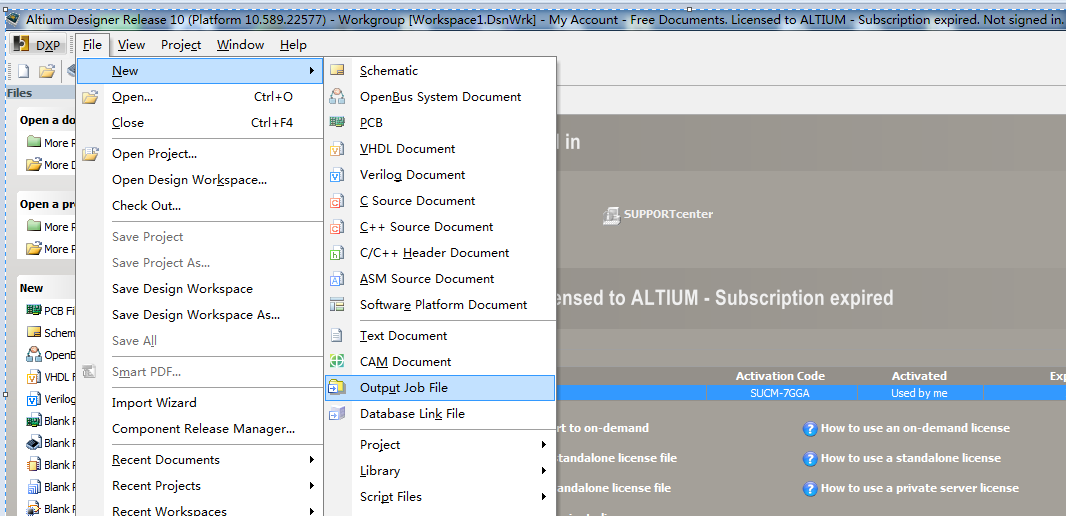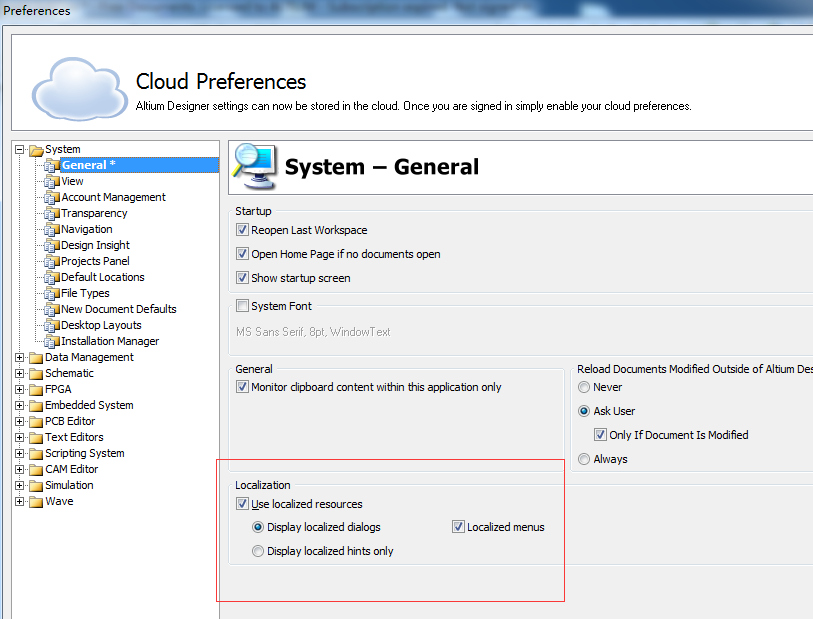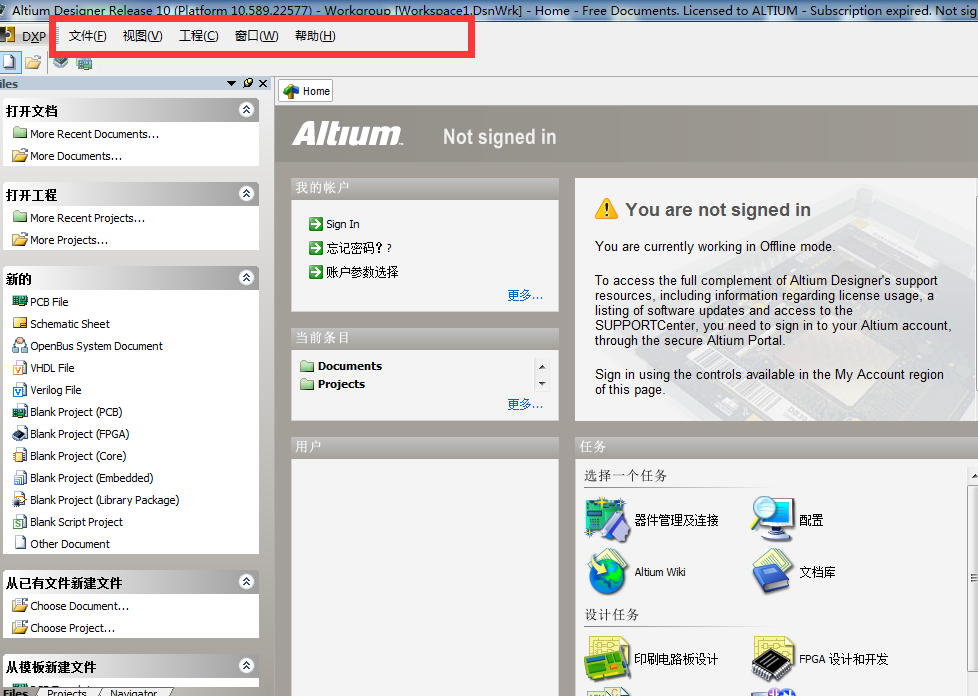最近需要画几幅电路图,本想装protel99se,总觉得软件太老,还是算了。经实验室师兄推荐,下了个Altium Designer,以下是安装破解的教程记录。
下载
Altium.Designer.10.589.22577 点击下载(密码:n7m9)
安装
1、解压缩
下载的文件大概在3.4GB左右,解压一次之后变为6.3GB的iso文件,再解压一次,则变成了文件夹的形式。
2、点击AltiumInstaller.exe进行安装
3、进入安装界面,点next
4、选择中文并接受安装协议,点next
5、这里不用更改,默认即可,是安装源文件的路径(一开始以为选择路径安装,更改就错了)。点next
6、在要安装的地方,新建两个文件夹,然后分别选择相应的路径,点next
7、进行安装,等待(本人花了25分钟)
8、启动程序,出现警告(并口驱动不支持64位系统),现在电脑一般都没并口了,可以无视,打勾,点ok。不影响软件运行
9、发现有进度条出现,在装载相关内容
10、发现有红色警示,还不能正常使用
并且可以发现新建不了文件,选项都是灰色,点不了。下面就需要破解了
破解
1、先把软件关闭,将最开始的解压文件夹中的CRACK文件夹复制到桌面(破解之后可以删除)
打开CRACK文件夹,破解需要用到的文件如下所示
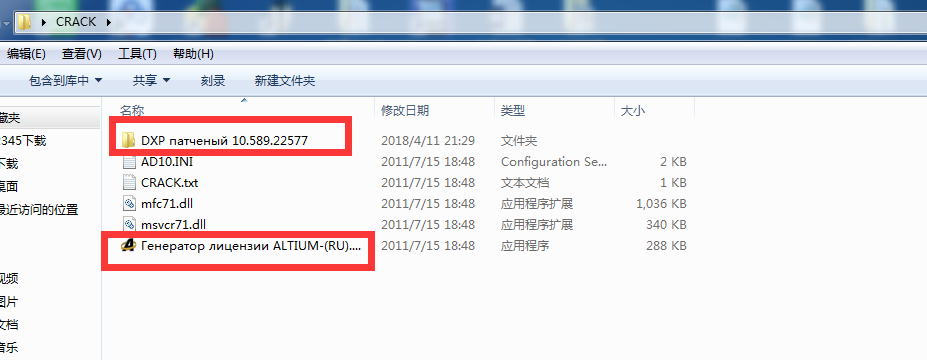
2、替换DXP文件
将第一个文件夹下的DXP文件复制到Altium安装路径当中。会发现这个路径下也有DXP文件,替换即可。
若是这个路径忘了,可以右击软件图标点属性,查看路径。
3、点击注册文件生成器
选择配置文件
4、配置完成后,点击右侧的选项按钮,保存生成的注册文件,文件名自己随意取。
5、文件生成会有提示,并且可以在文件夹中看到文件。
6、重新打开Altium Designer软件,将刚刚生成的alf文件加载到软件中
7、这样软件就可以使用了,会发现原来灰色的选项现在变黑可以选择了。
中文切换
之前安装的时候选择的是中文安装,但是打开软件才发现变英文了。可以如下操作
点软件左上角的DXP-->Preferences选项卡,修改Localizations。
保存设置后重新打开软件,会发现修改成功。
so以上就是安装破解的流程。